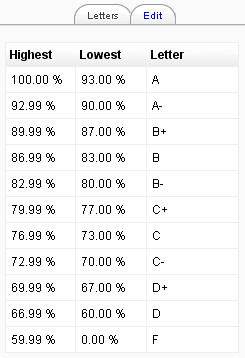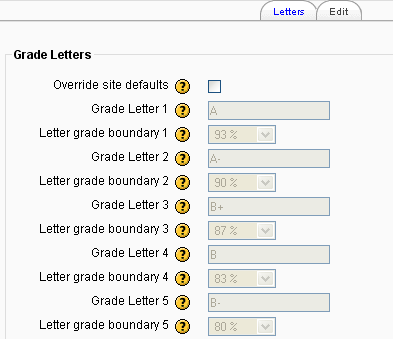Diferencia entre revisiones de «Calificaciones con Letras»
De MoodleDocs
Sin resumen de edición |
mSin resumen de edición |
||
| Línea 15: | Línea 15: | ||
# Haga clic en la pestaña editar, en el centro de la página. | # Haga clic en la pestaña editar, en el centro de la página. | ||
# Marque la casilla de Pasar por alto los valores por defecto del sitio. Esta opción activa los elementos del formulario que le permiten definir las letras de calificación y los límites elegidos. | # Marque la casilla de Pasar por alto los valores por defecto del sitio. Esta opción activa los elementos del formulario que le permiten definir las letras de calificación y los límites elegidos. | ||
# Cambie la letra u otro símbolo usado para representar un rango de calificación y el límite del porcentaje por encima del cual se asignará una letra a las calificaciones (Si lo desea, puede utilizar las palabras, por ejemplo | # Cambie la letra u otro símbolo usado para representar un rango de calificación y el límite del porcentaje por encima del cual se asignará una letra a las calificaciones (Si lo desea, puede utilizar las palabras, por ejemplo Insuficiente, Suficiente, Bien, Notable y Sobresaliente, en lugar de letras.) | ||
# Desplácese hasta la parte inferior de la página y haga clic en el botón "Guardar cambios". | # Desplácese hasta la parte inferior de la página y haga clic en el botón "Guardar cambios". | ||
Revisión del 18:16 15 oct 2008
Visualizar calificaciones con letras
Las calificaciones con letras se establecen a nivel de todo el sitio. Para visualizar las calificaciones con letras a nivel de curso:
- Siga el enlace de calificaciones en el bloque de administración del curso.
- Seleccione "Letras" del menú de selección "visualizar" en la parte izquierda de la página.
Edición de calificación con letras
Para cambiar las opciones por defecto del sitio debemos ver las calificaciones en el libro de calificaciones:
- Haga clic en el enlace de Calificaciones del bloque de Administración del curso.
- Seleccione la opción de Editar > Letras del menú desplegable en la parte superior izquierda de la página.
- Haga clic en la pestaña editar, en el centro de la página.
- Marque la casilla de Pasar por alto los valores por defecto del sitio. Esta opción activa los elementos del formulario que le permiten definir las letras de calificación y los límites elegidos.
- Cambie la letra u otro símbolo usado para representar un rango de calificación y el límite del porcentaje por encima del cual se asignará una letra a las calificaciones (Si lo desea, puede utilizar las palabras, por ejemplo Insuficiente, Suficiente, Bien, Notable y Sobresaliente, en lugar de letras.)
- Desplácese hasta la parte inferior de la página y haga clic en el botón "Guardar cambios".
Establecer valores por defecto para calificaciones con letras a nivel de todo el sitio
Para establecer los valores por defecto para las calificaciones con letras a nivel de todo el sitio:
- Acceda como administrador.
- Acceda a Administración del sitio > Calificaciones > Letras.
- Marque la casilla "Pasar por alto los valores por defecto del sitio".
- Modifique las letras de calificación y/o los límites como sea necesario.
- Desplácese hasta el final de la página y pulse el botón "Guardar cambios".